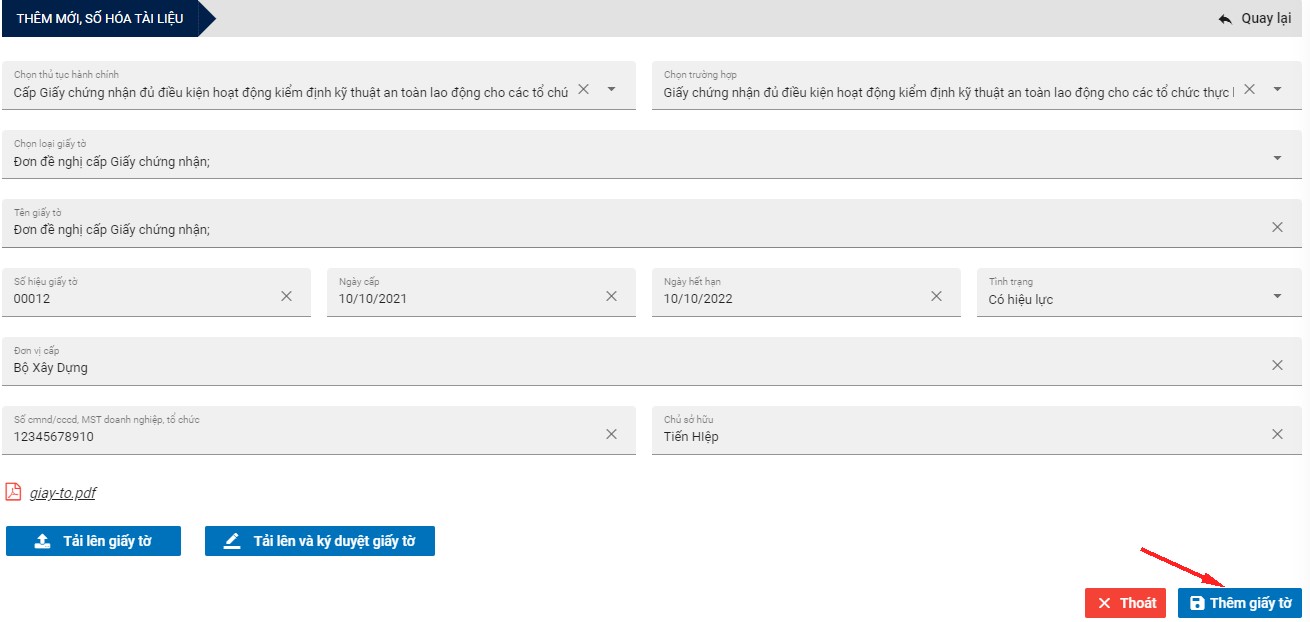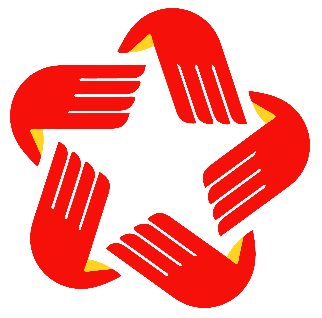ĐĂNG NHẬP
Bước 1: Vào TRANG CHỦ Bộ Xây Dựng, Click “Đăng nhập”:
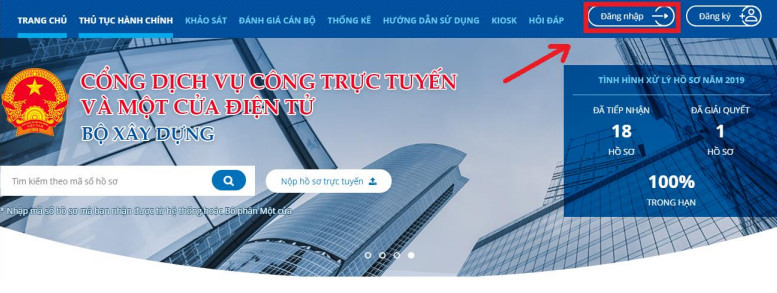
Bước 2: Cán bộ nhập email và mật khẩu đăng nhập, Click “Đăng nhập” để đăng nhập vào hệ thống:
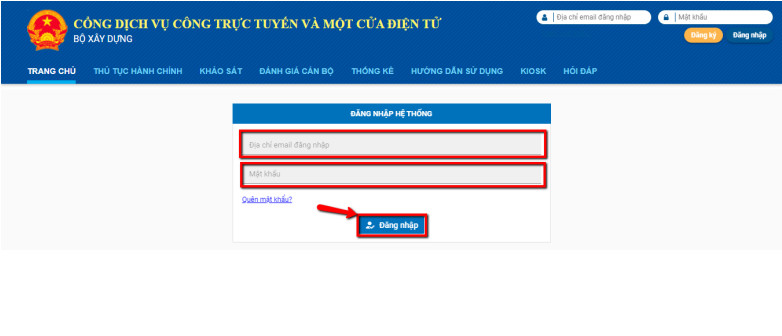
TIẾP NHẬN HỒ SƠ
TIẾP NHẬN MỘT CỬA
Cán bộ tiếp nhận click vào “ Tiếp nhận một cửa” rồi chọn “Thêm mới hồ sơ”:
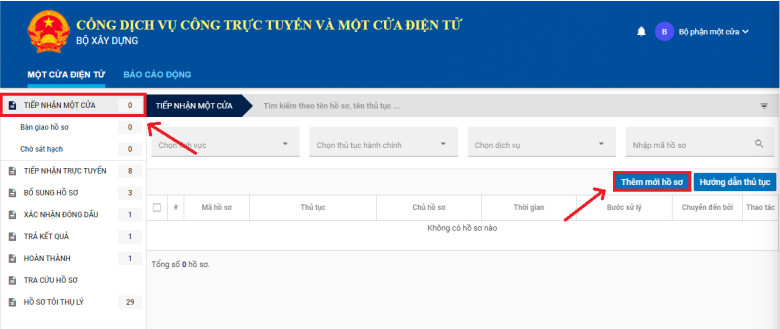
Cán bộ chọn thủ tục hành chính cần tra cứu, click “Đồng ý” để xác nhận
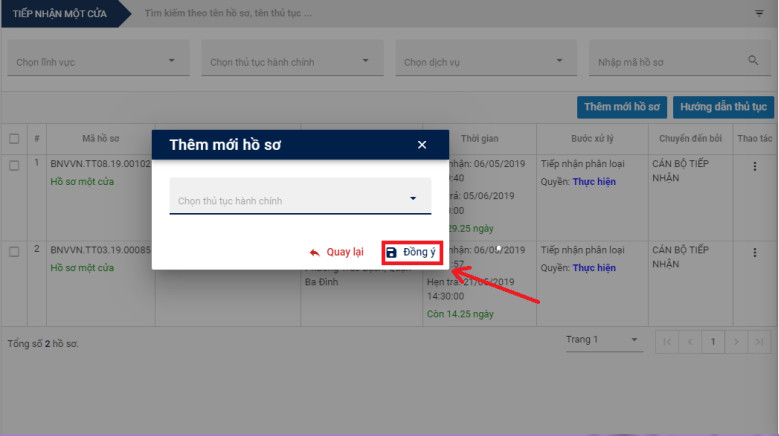
Cán bộ điền đầy đủ “thông tin chủ hồ sơ” , “Thành phần hồ sơ” xong chọn “Tiếp nhận”
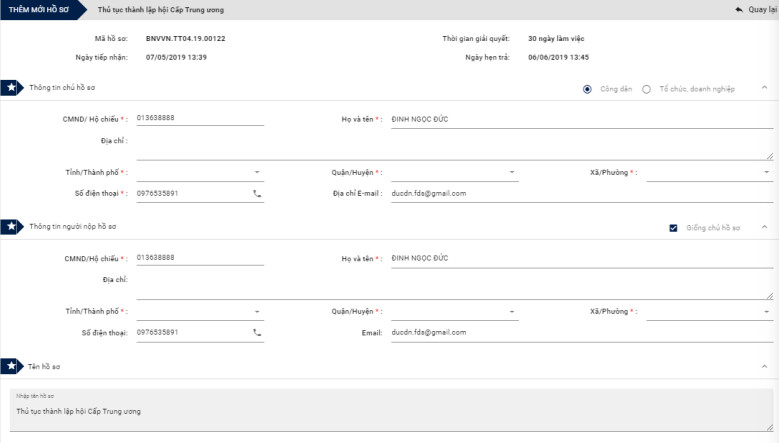
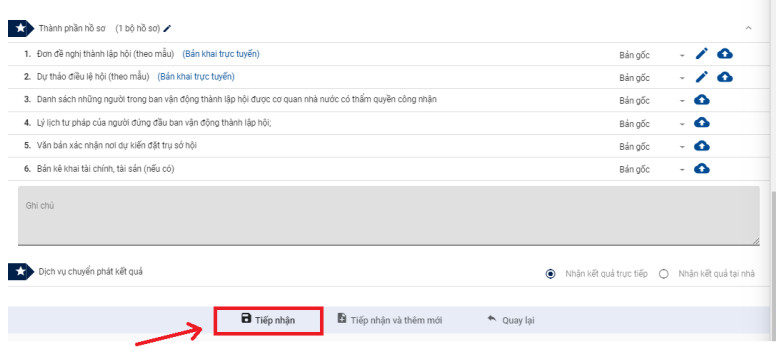
Sau khi tiếp nhận hồ sơ , Cán bộ chọn hồ sơ đang cần bàn giao, chọn “Bàn giao”
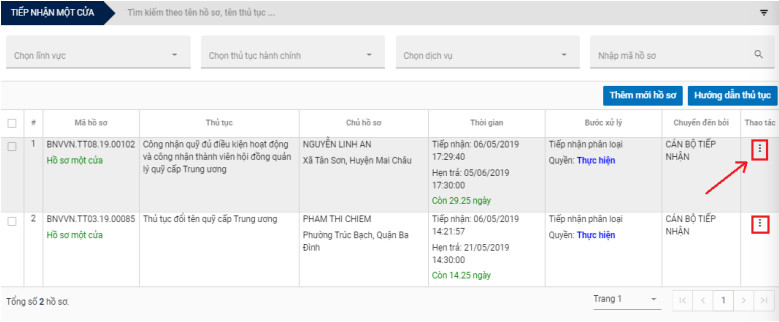
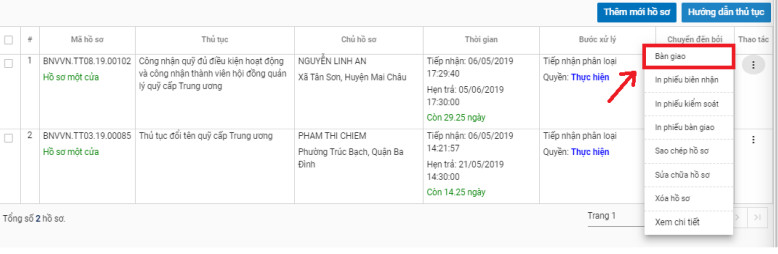
Cán bộ click “Xác nhận”:
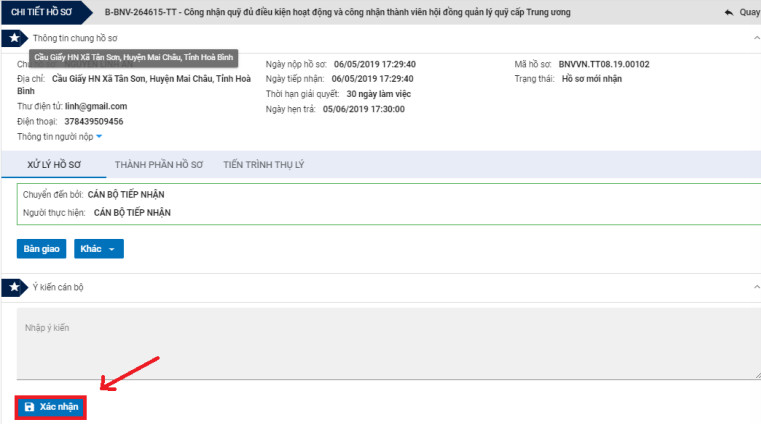
TIẾP NHẬN TRỰC TUYẾN
Cán bộ tiếp nhận click vào “Tiếp nhận trực tuyến” rồi chọn hồ sơ cần xử lý:
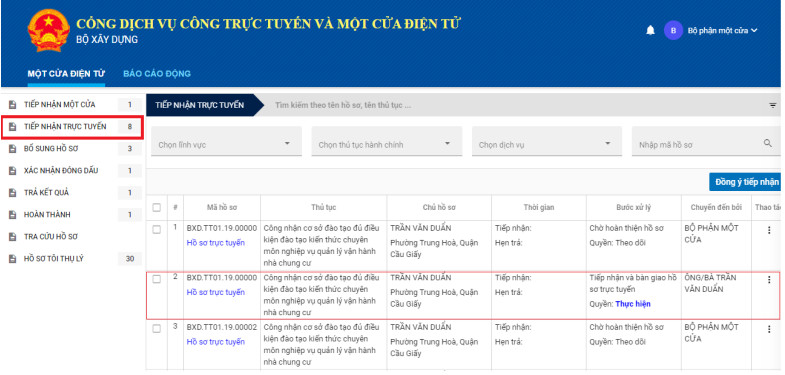
Cán bộ tiếp nhận kiểm tra “Thành phần hồ sơ”:
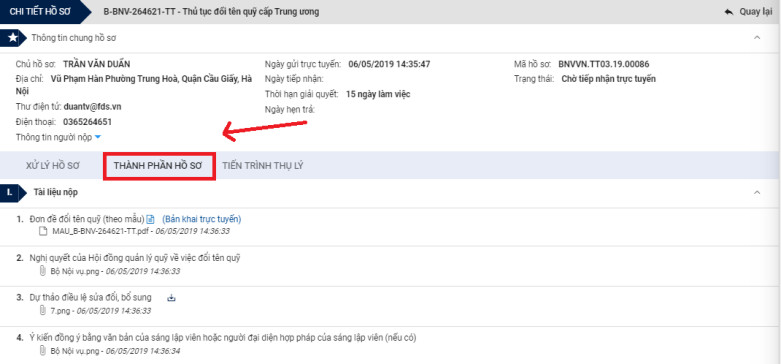
Sau khi kiểm tra thành phần hồ sơ Cán bộ chọn “Yêu cầu hoàn thiện hồ sơ”, “Từ chối tiếp nhận hồ sơ”, “Bàn giao”
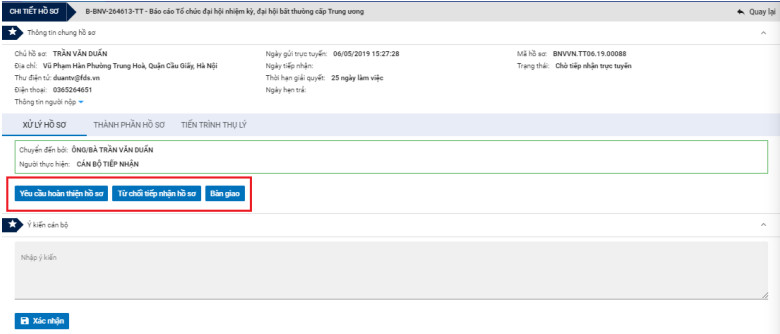
Yêu cầu hoàn thiện hồ sơ
Cán bộ click “ Yêu cầu hoàn thiện hồ sơ” điền “Căn cứ bổ sung”, “Tài liệu bổ sung”, “Hạn nộp bổ sung”, nhập ý kiến và chọn “Xác nhận”:
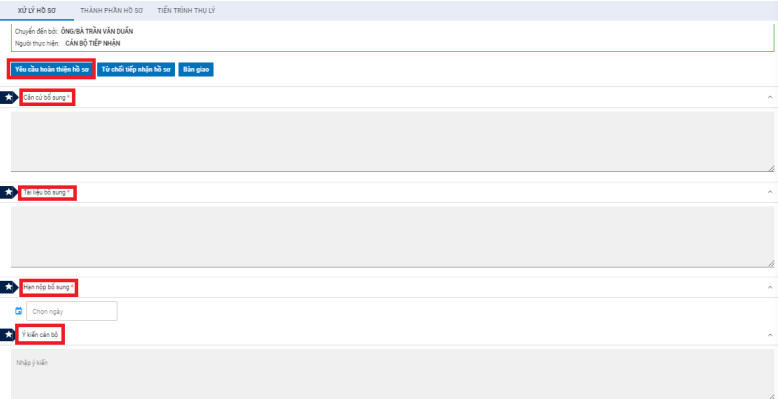
Từ chối tiếp nhận hồ sơ
Cán bộ click vào “ Từ chối tiếp nhận hồ sơ” điền “Lý do từ chối giải quyết”, nhập ý kiến và chọn “Xác nhận”
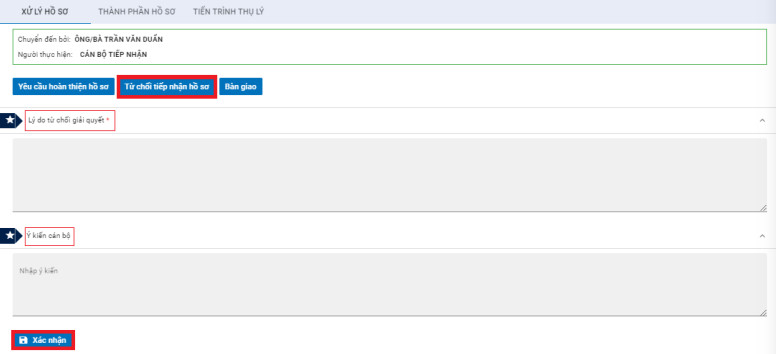
Bàn giao
Cán bộ click vào “ Bàn giao”, nhập ý kiến và chọn “Xác nhận”

CHUYỂN HỒ SƠ
Chuyên viên xử lýclick vào “Chuyển hồ sơ” và chọn hồ sơ cần giải quyết:
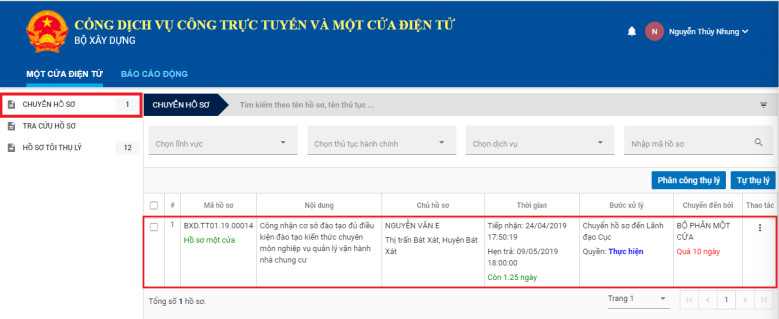
Cán bộ kiểm tra “Thành phần hồ sơ”
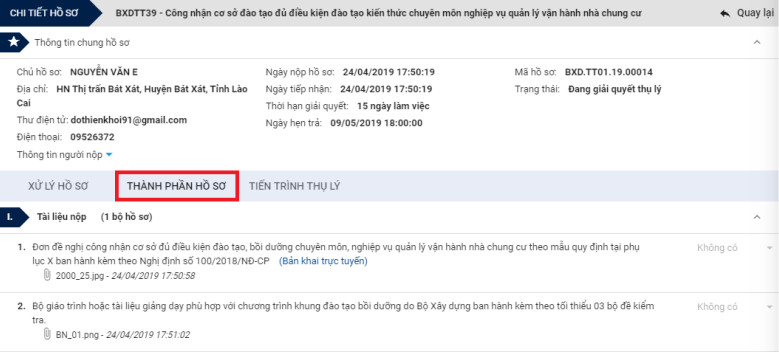
Cán bộ click vào “Xử lý hồ sơ” chọn “Chuyển lãnh đạo cục”, chọn người thực hiện, click “Xác nhận”:
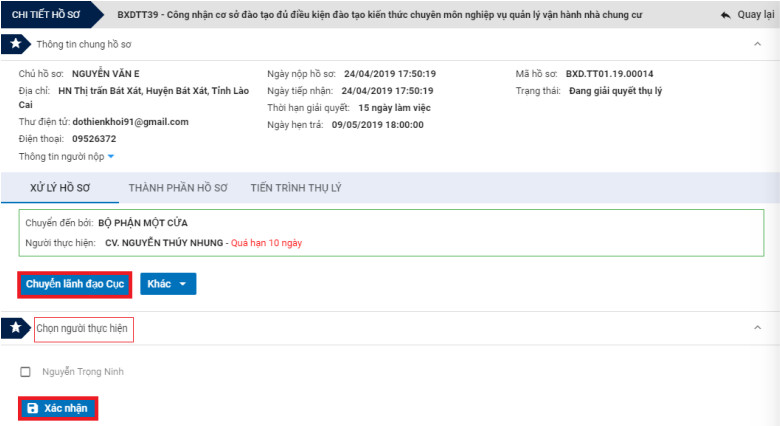
PHÂN CÔNG
Cán bộ click vào “Phân công thụ lý” chọn hồ sơ cần xử lý:
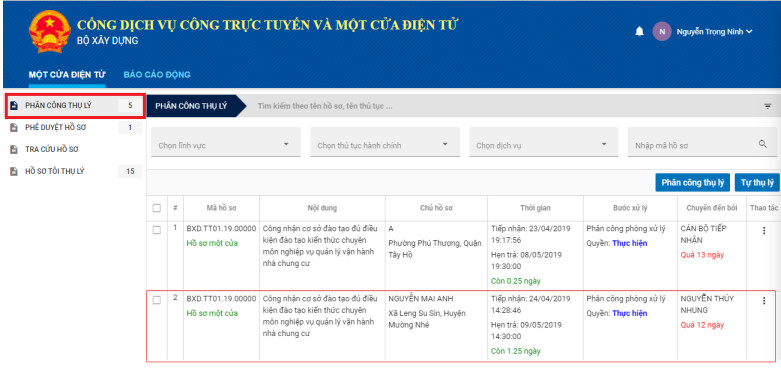
Cán bộ click “Xử lýhồ sơ”, chọn “Phân công”. Cán bộ “Chọn người thực hiện”, nhập ý kiến, sau đó click “Xác nhận”:
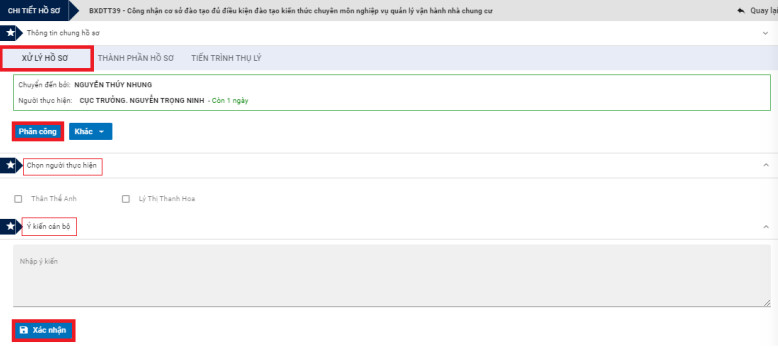
PHÂN CÔNG THỤ LÝ
Cán bộ click vào “Phân công thụ lý” chọn hồ sơ cần xử lý
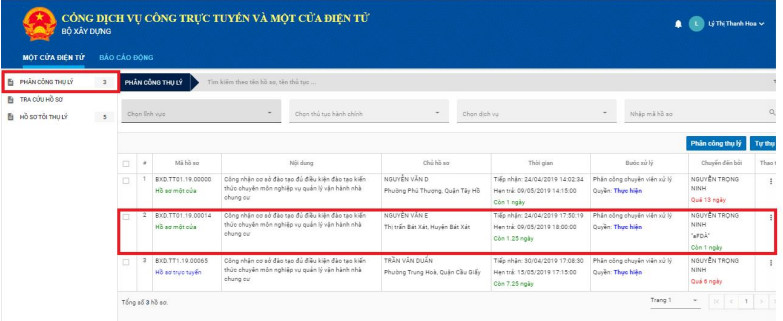
Click vào “Xử lýhồ sơ”, chọn “Phân công”, “Chọn người thực hiện”, nhập ý kiến sau đó click “Xác nhận”:
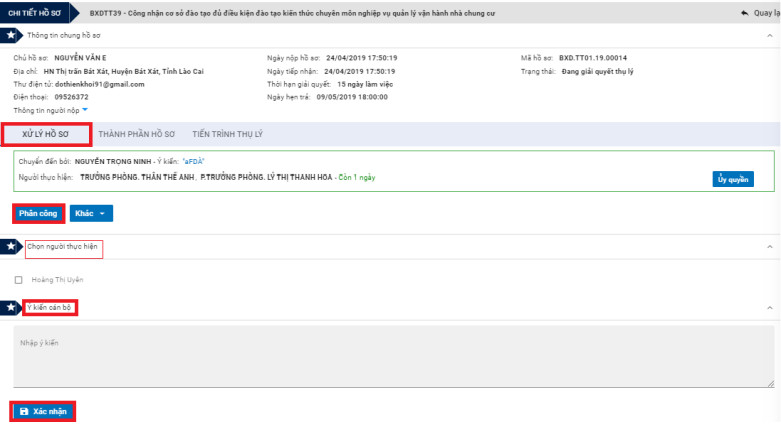
THẨM ĐỊNH HỒ SƠ
Cán bộ click vào “Thụ lý hồ sơ” chọn hồ sơ cần xử lý:
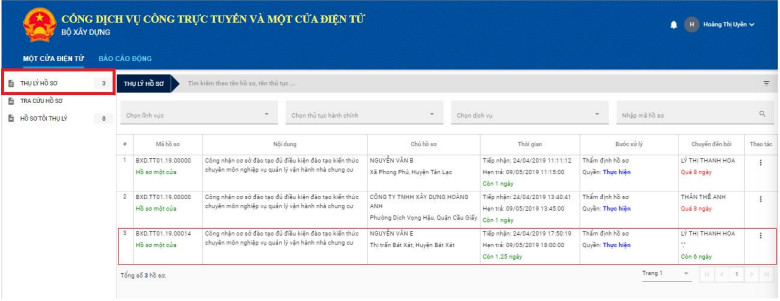
Cán bộ click “Xử lýhồ sơ”, kiểm tra và đánh giá thành phần hồ sơ. Cán bộ có thể chọn “Đề nghị xét duyệt”, “Yêu cầu bổ sung”, “Đề nghị từ chối giải quyết”
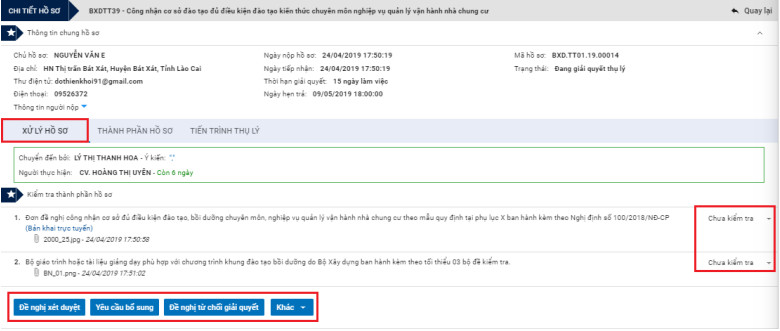
ĐỀ NGHỊ XÉT DUYỆT
Cán bộ click “Đề nghị xét duyệt”, tải lên “Kết quả xử lý”, nhập ý kiến và chọn “Xác nhận”.
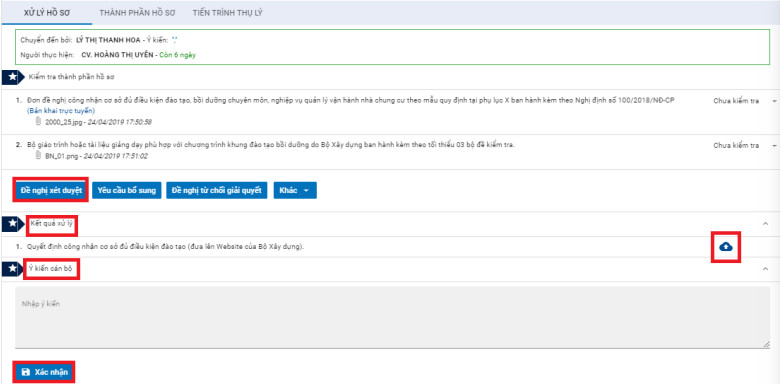
YÊU CẦU BỔ SUNG
Chuyên viên click vào “ Yêu cầu bổ sung” điền “Căn cứ bổ sung”, “Tài liệu bổ sung”, “Hạn nộp bổ sung”, nhập ý kiến và chọn “Xác nhận”:
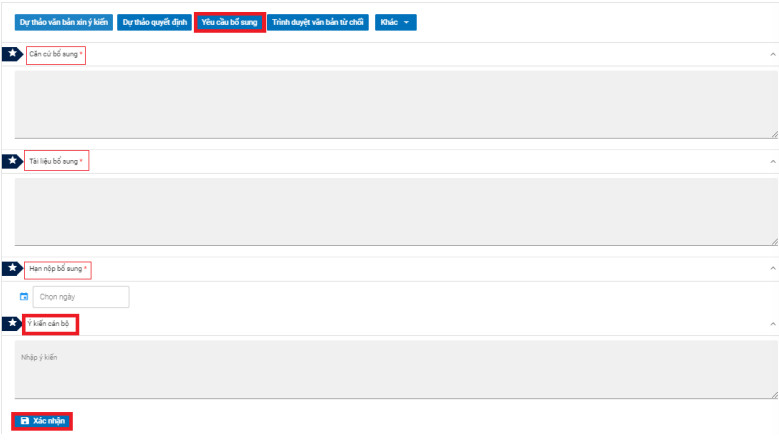
TRÌNH DUYỆT VĂN BẢN TỪ CHỐI
Cán bộ click vào “ Trình duyệt văn bản từ chối”, nhập “Lý do từ chối giải quyết” và chọn “Xác nhận”:
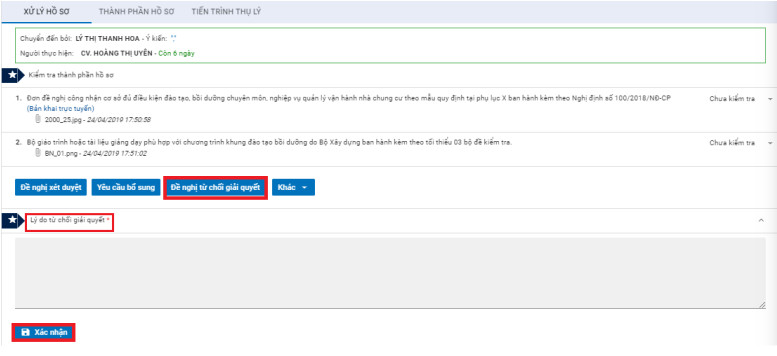
XÉT DUYỆT HỒ SƠ
Cán bộ click “Xét duyệt hồ sơ” để xem danh sách hồ sơ cần xét duyệt
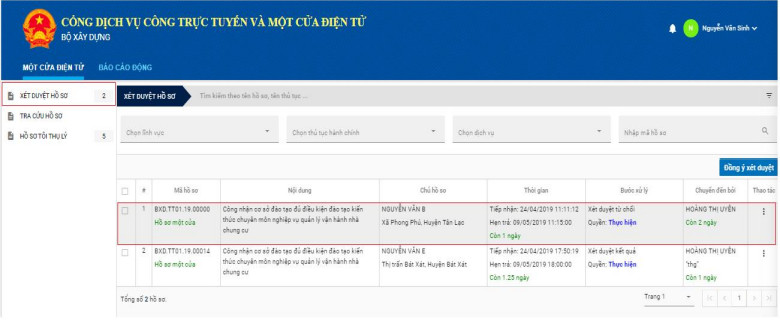
TỪ CHỐI GIẢI QUYẾT
Click vào “Từ chối giải quyết” chọn hồ sơ cần xử lý
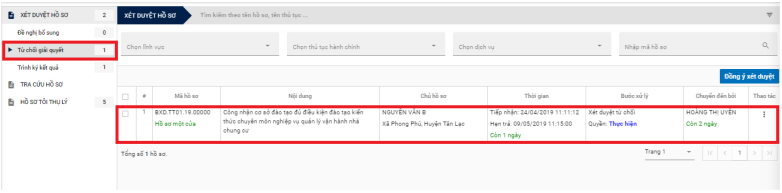
Cán bộ kiểm tra “Thành Phần Hồ Sơ”
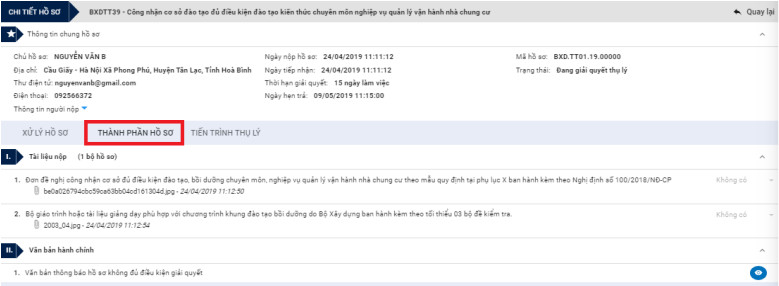
Cán bộ chọn “Xét duyệt” hoặc “Yêu cầu thụ lý lại”
Xét duyệt
Cán bộ click vào “Xét duyệt” tải lên “Kết quả xử lý”, nhập ý kiến, rồi chọn “Xác nhận”:
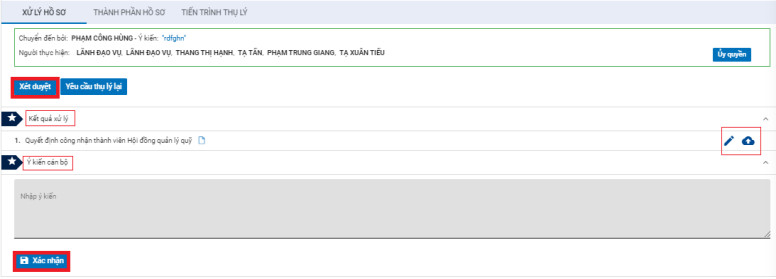
Yêu cầu thụ lý lại
Click vào “Yêu cầu thụ lý lại”, nhập ý kiến, chọn “Xác nhận”:
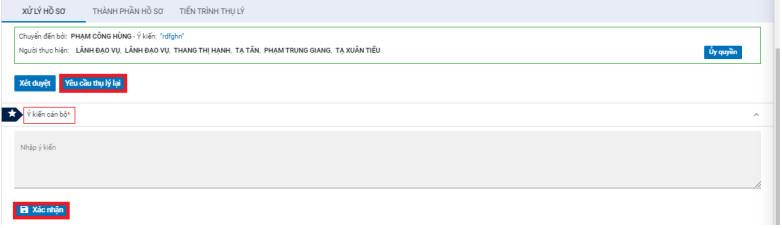
TRÌNH KÝ KẾT QUẢ
Cán bộ click vào “Trình ký kết quả” chọn hồ sơ cần giải quyết
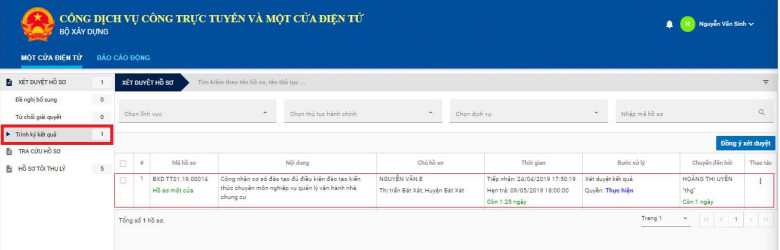
Cán bộ kiểm tra “Thành Phần Hồ Sơ”
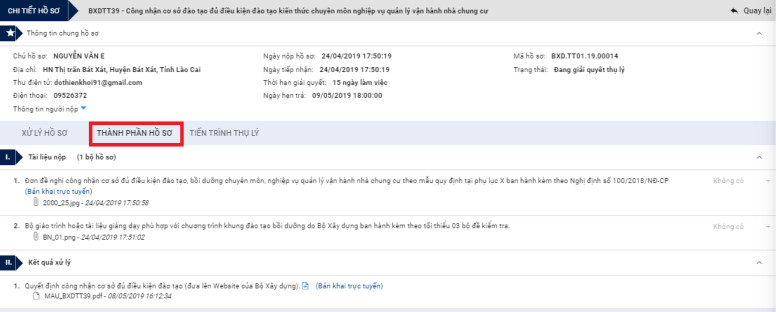
Cán bộ chọn “Xét duyệt” hoặc “Yêu cầu thụ lý lại”
Xét duyệt
Cán bộ click “Xét duyệt” tải lên “Kết quả xử lý”, nhập ý kiến rồi chọn “Xác nhận”:
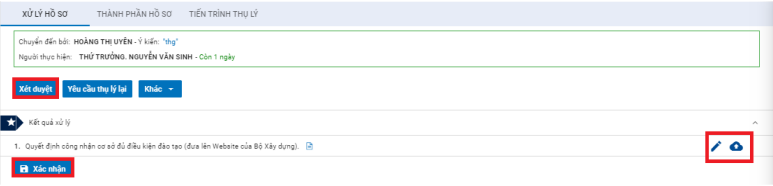
Yêu cầu thụ lý lại
Cán bộ click vào “Yêu cầu thụ lý lại”, nhập ý kiến, rồi chọn “Xác nhận”:
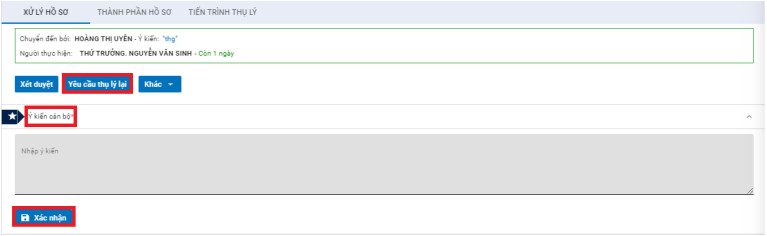
KÝ DUYỆT
Click vào “Phê duyệt hồ sơ” rồi chọn hồ sơ cần xử lý
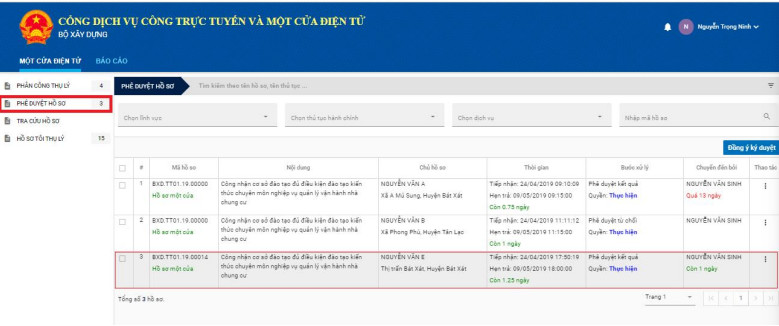
Cán bộ chọn “Ký duyệt” hoặc “Yêu cầu thụ lý lại”:
KÝ DUYỆT
Click vào “Ký duyệt” tải lên “Kết quả xử lý”, nhập ý kiến. Cán bộ thực hiện “Kéo thả các ô vuông theo đúng thứ tự”, click “Xác nhận”:
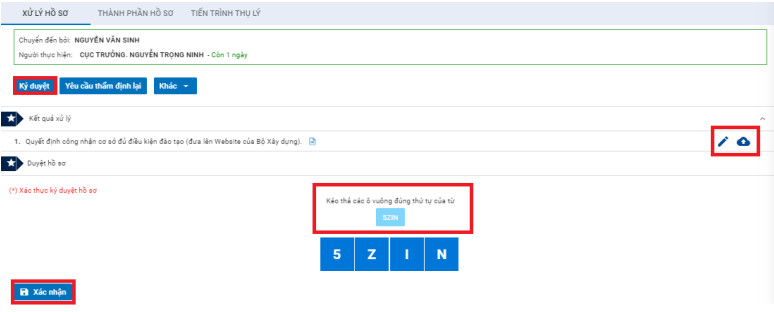
YÊU CẦU THỤ LÝ LẠI
Cán bộ click “Yêu cầu thụ lý lại”, nhập ý kiến, sau đó chọn “Xác nhận”:
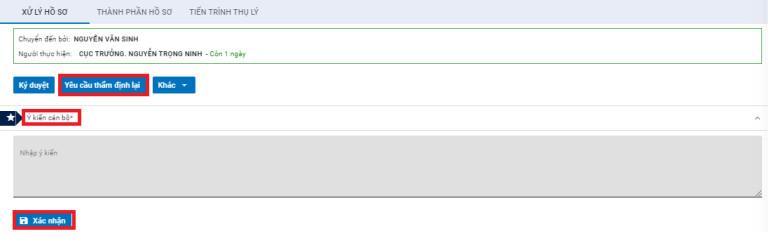
Click vào “Ký duyệt kết quả” rồi chọn hồ sơ cần xử lý.
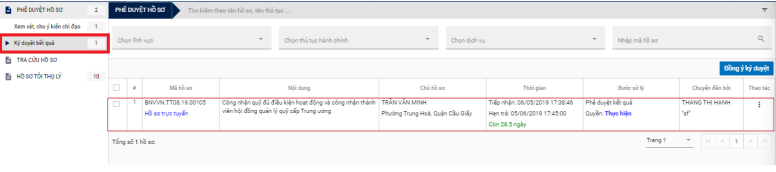
Cán bộ kiểm tra “Thành Phần Hồ Sơ”
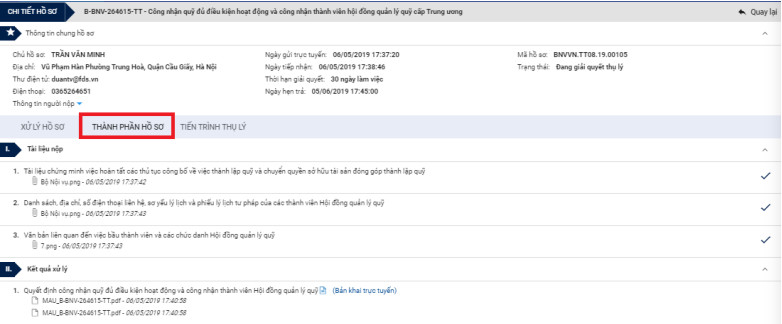
Cán bộ click vào “Ký duyệt”, thực hiện “Kéo thả ô vuông theo đúng thứ tự của từ”, chọn “Xác nhận”:
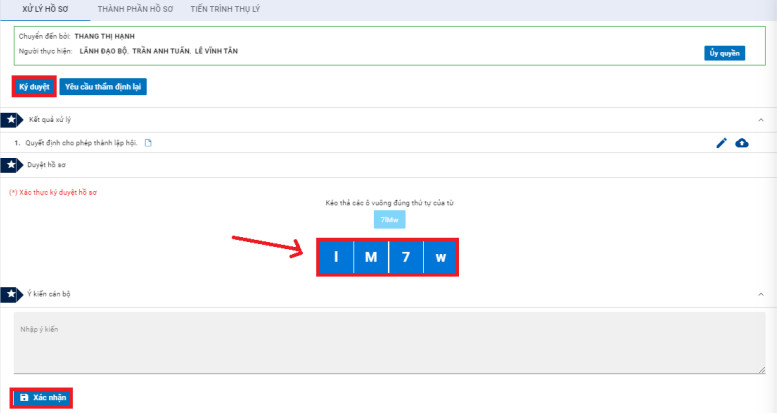
Cán bộ click vào “Yêu cầu thẩm định lại”, chọn “Xác nhận”:
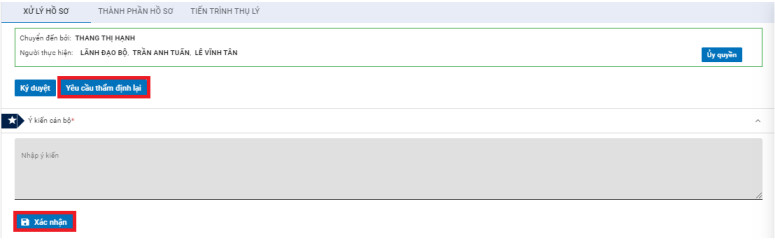
TRẢ KẾT QUẢ
Sau khi Cán bộ “Ký duyệt” hồ sơ sẽ được chuyển lại cho Cán bộ tiếp nhận để “Trả kết quả” cho công dân.
Cán bộ click vào “Xác nhận đóng dấu” chọn hồ sơ cần giải quyết:
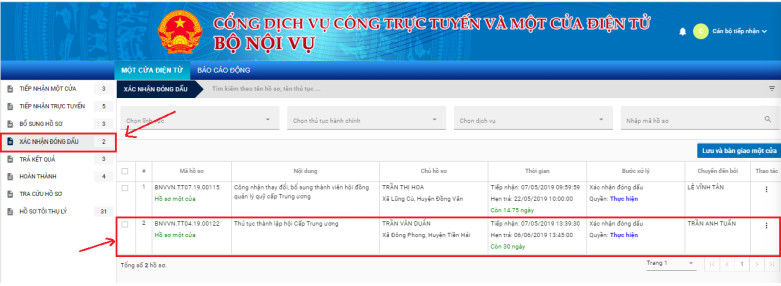
Cán bộ tiếp nhận click vào “Xác nhận đóng dấu” rồi chọn “Xác nhận”.
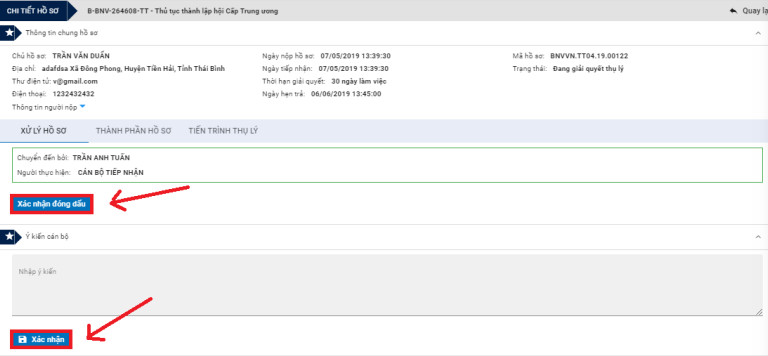
Sau khi “Xác nhận đóng dấu” click vào “Trả kết quả”, chọn “Chờ trả kết quả”, chọn hồ sơ cần xử lý:
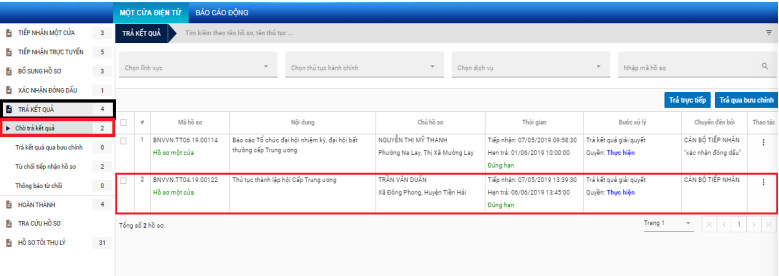
Click “Trả kết quả”, chọn “Xác nhận” để Trả kết quả hồ sơ cho công dân
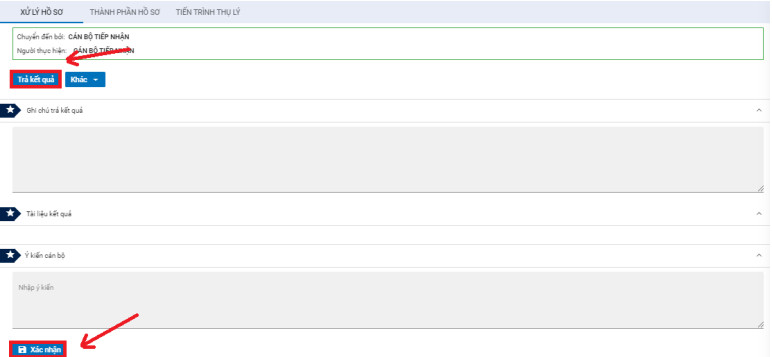
KHO KẾT QUẢ TTHC
Hồ sơ sau khi hoàn thành xử lý, thông tin của chủ hồ sơ đó sẽ được lưu lại trong kho kết quả TTHC. Cán bộ chọn KHO KẾT QUẢ TTHC để xem danh sách công dân/doanh nghiệp đã được lưu trong kho.
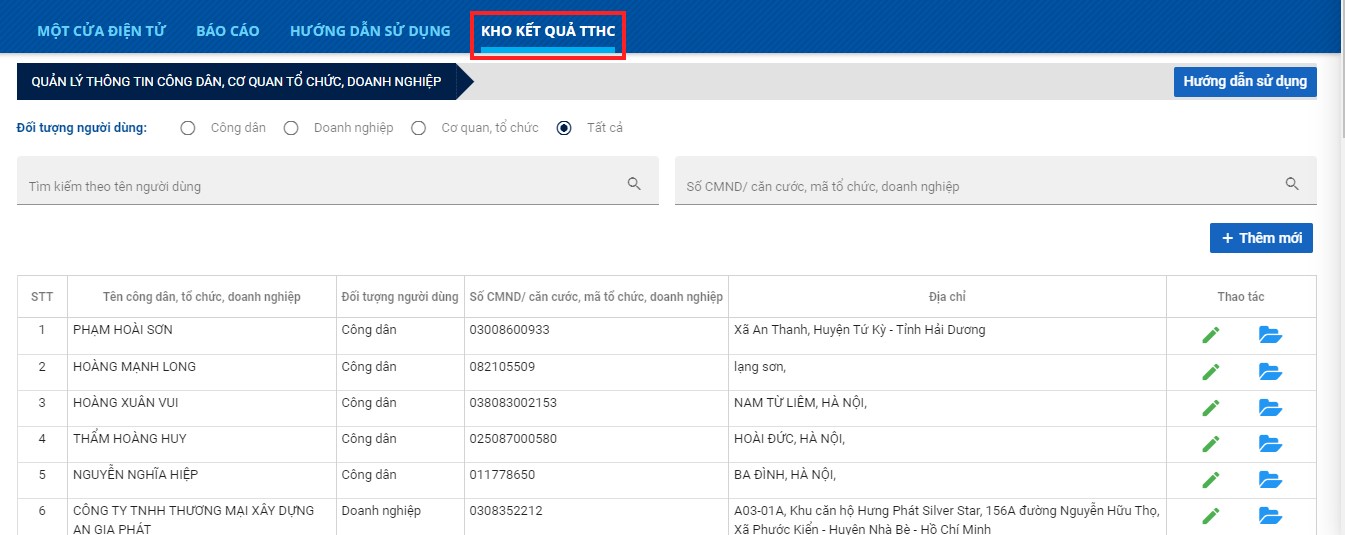
Tìm kiếm công dân/doanh nghiệp
Cán bộ có thể thực hiện tìm kiếm theo:
Loại thông tin người dùng: Công dân/Doanh nghiệp/Cơ quan tổ chức/Tất cả
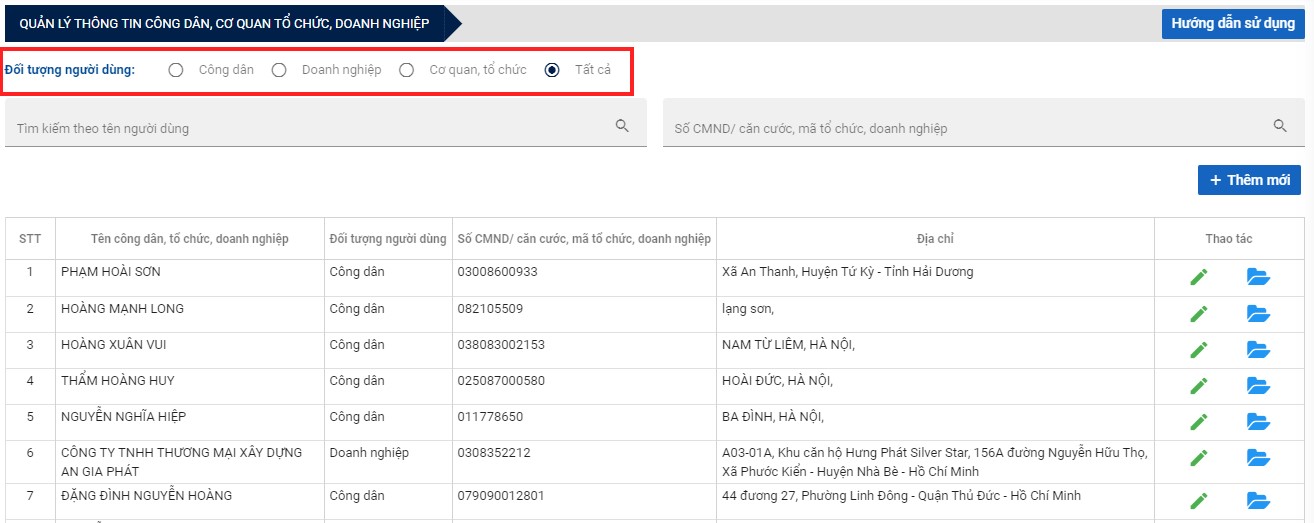
Ngoài ra cán bộ có thể tìm kiếm theo Tên người dùng hoặc Số CMND/ căn cước, mã tổ chức, doanh nghiệp
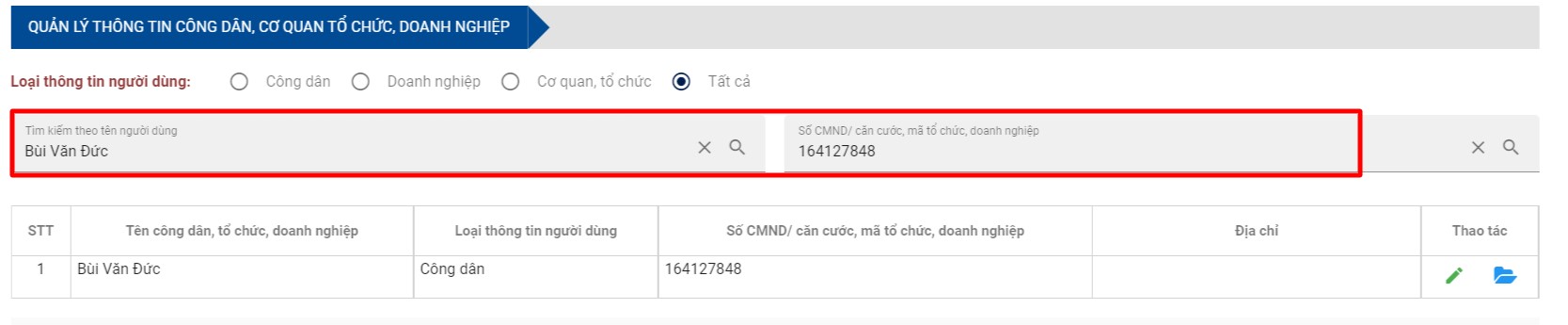
Xem thông tin công dân/doanh nghiệp
Cán bộ thực hiện click vào công dân/doanh nghiệp để xem thông tin của người dùng đó >> Hệ thống hiển thị màn hình thông tin.
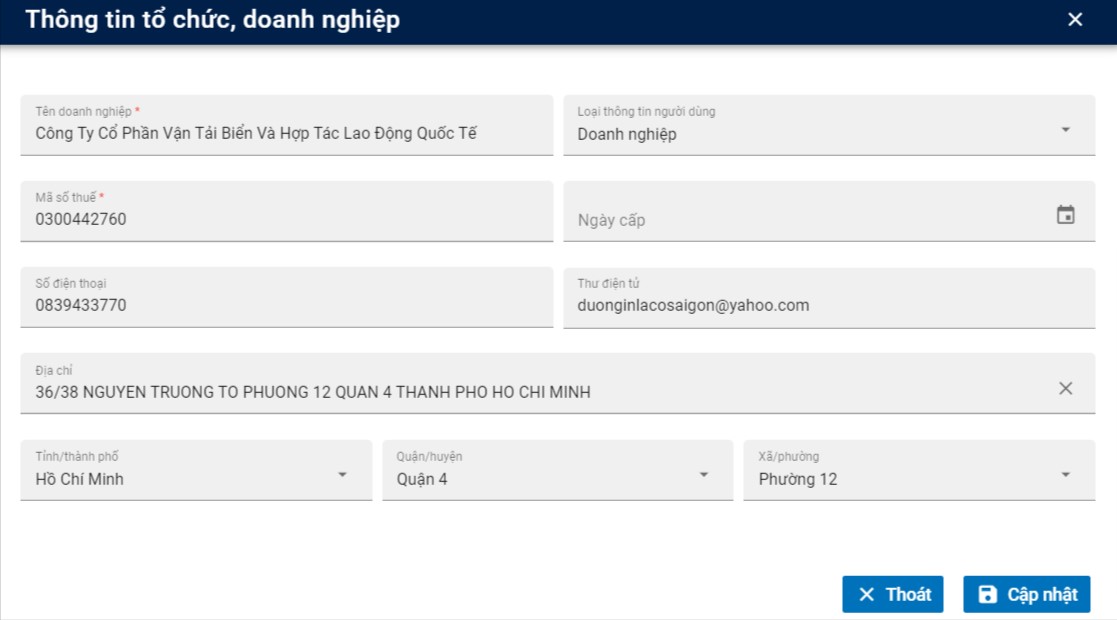
Cán bộ có thể click biểu tượng tài liệu để xem file đính kèm của người dùng đó.
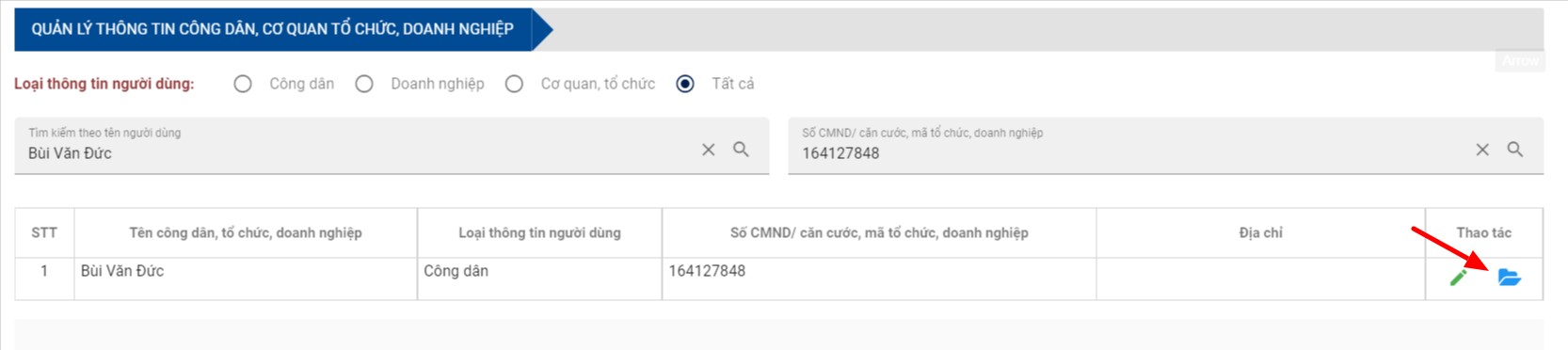
Hệ thống hiển thị danh sách file đính kèm của công dân/doanh nghiệp (file tài liệu của người dùng hoặc file sinh ra trong quá trình xử lý hoàn thành hồ sơ).
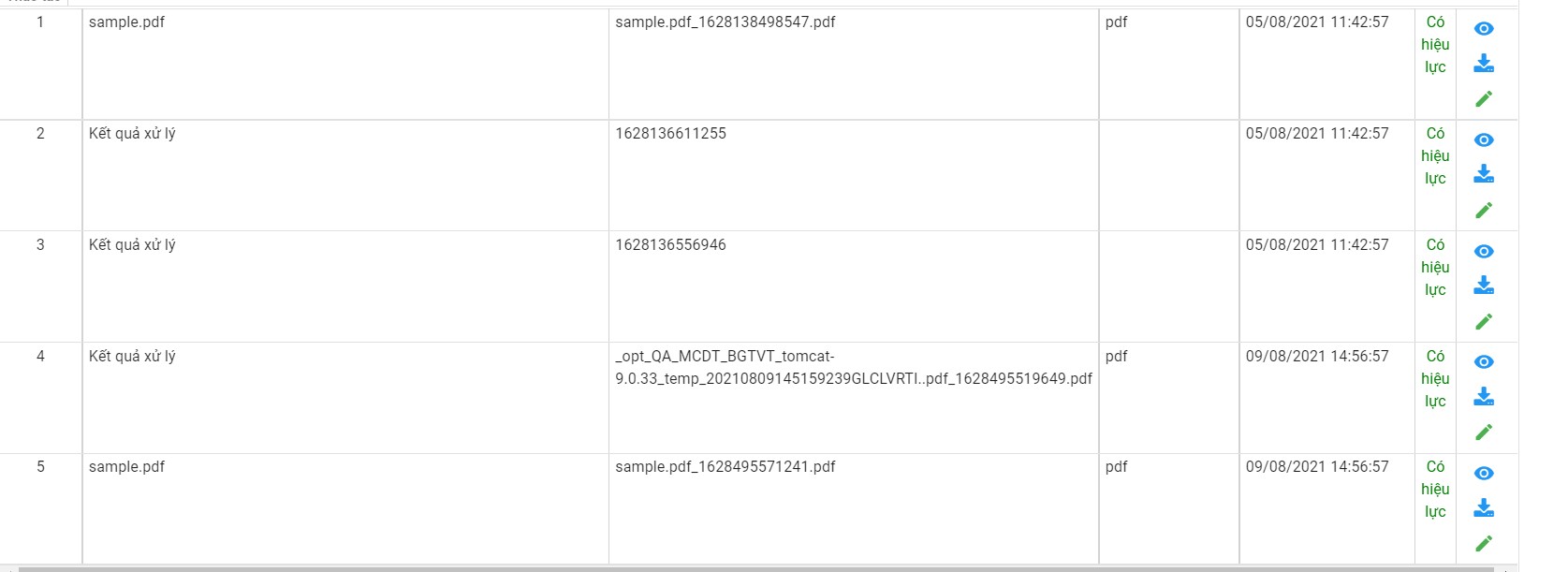
Cán bộ có thể click vào biểu tượng mắt để view file.
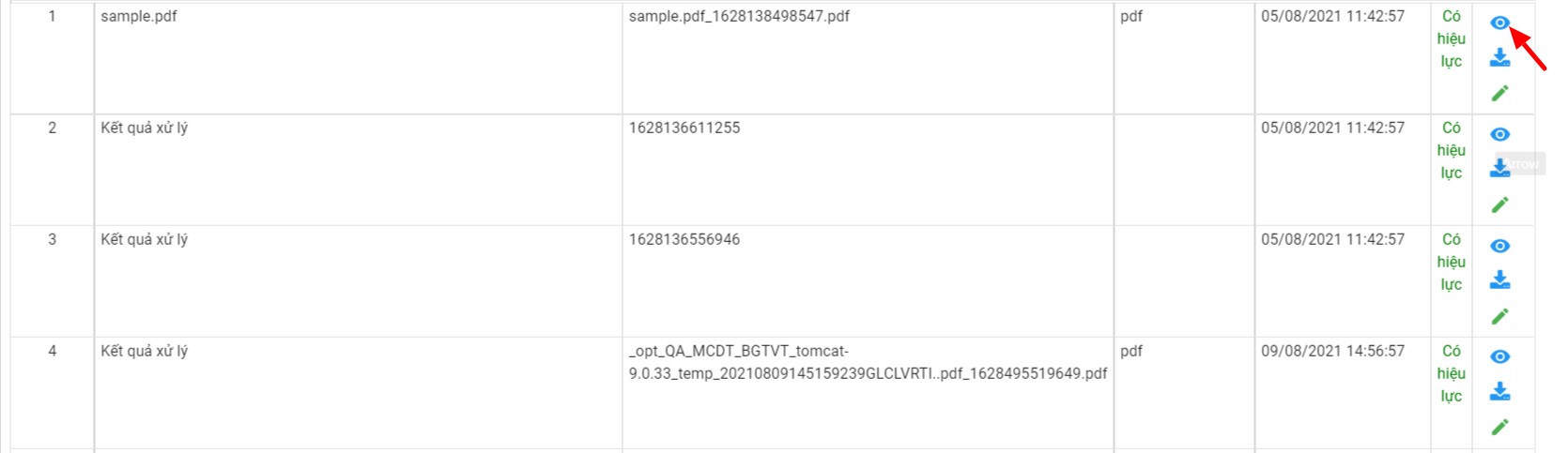

Cán bộ có thể click vào mũi tên tải xuống để tải về file đính kèm.
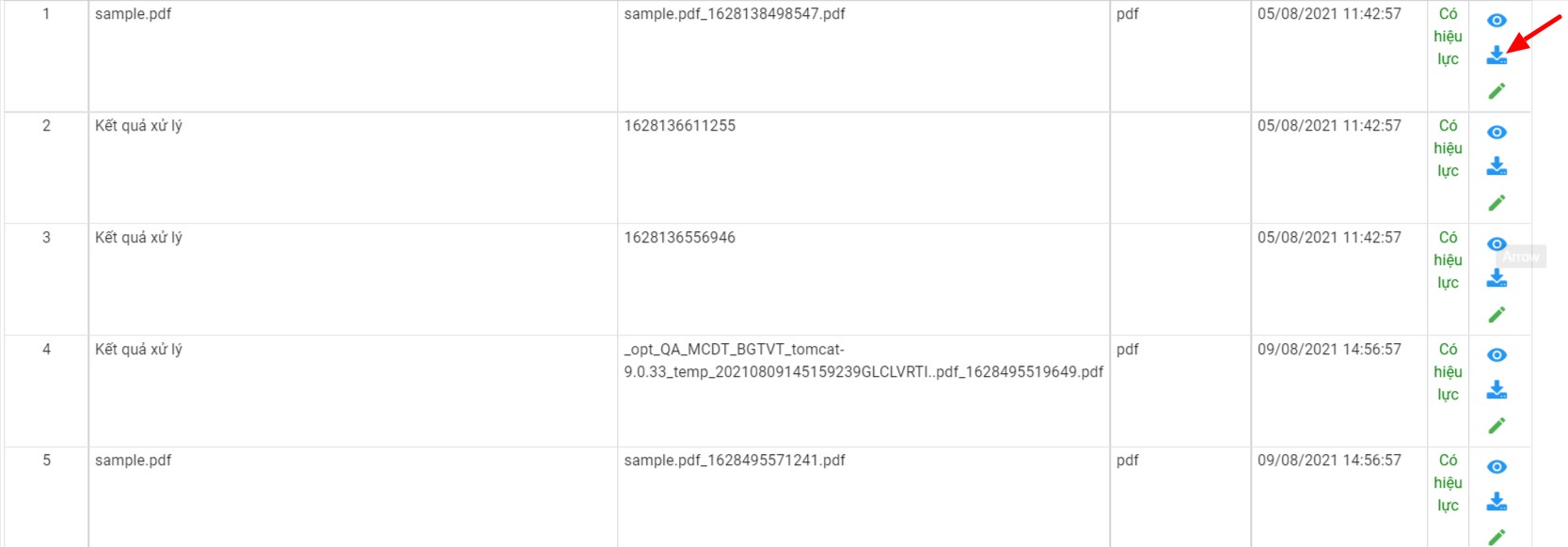
Sửa thông tin công dân/ doanh nghiệp
Tại thông tin công dân/doanh nghiệp, cán bộ có thể chọn sửa.

Thực hiện cập nhật thông tin và click Cập nhật.
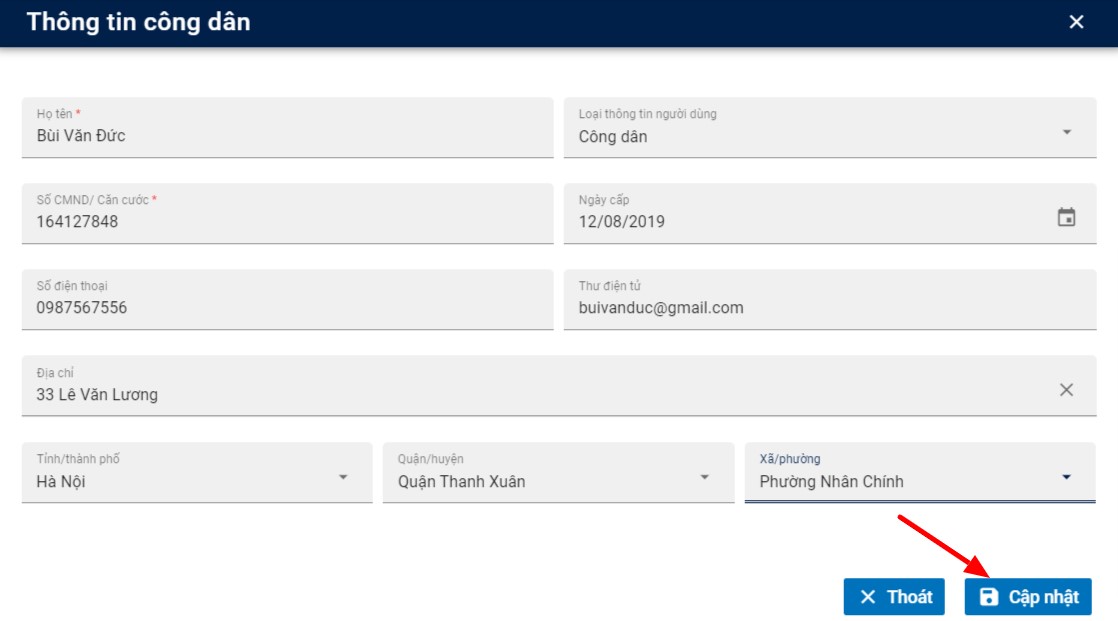
Cán bộ có thể click sửa để cập nhật tài liệu đính kèm.
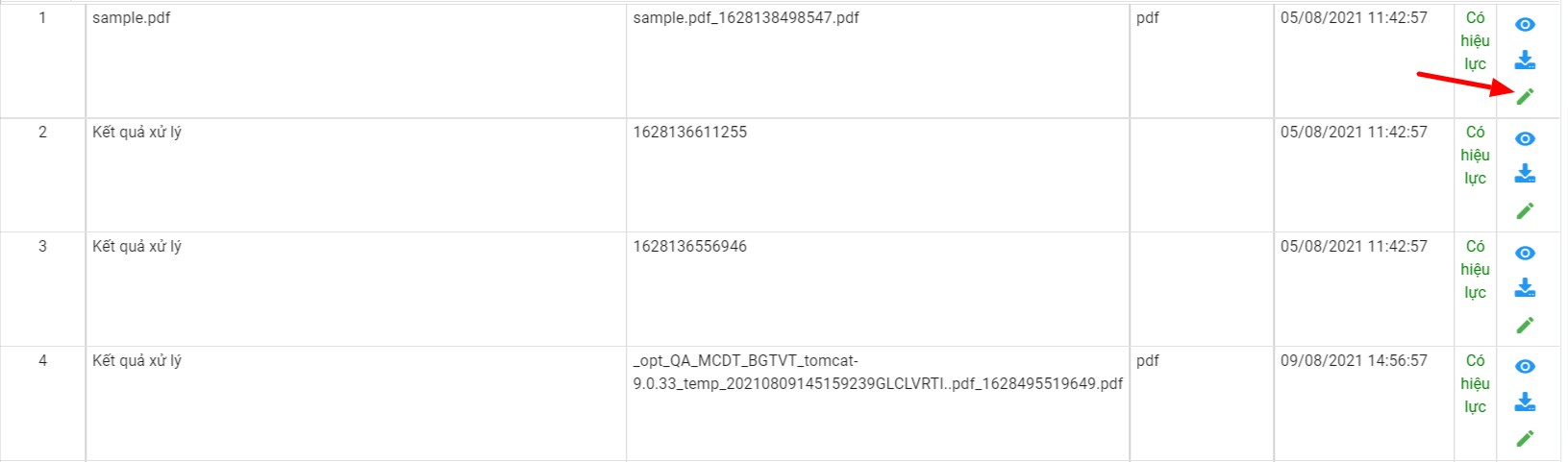
Thực hiện cập nhật tài liệu và chọn Cập nhật giấy tờ.
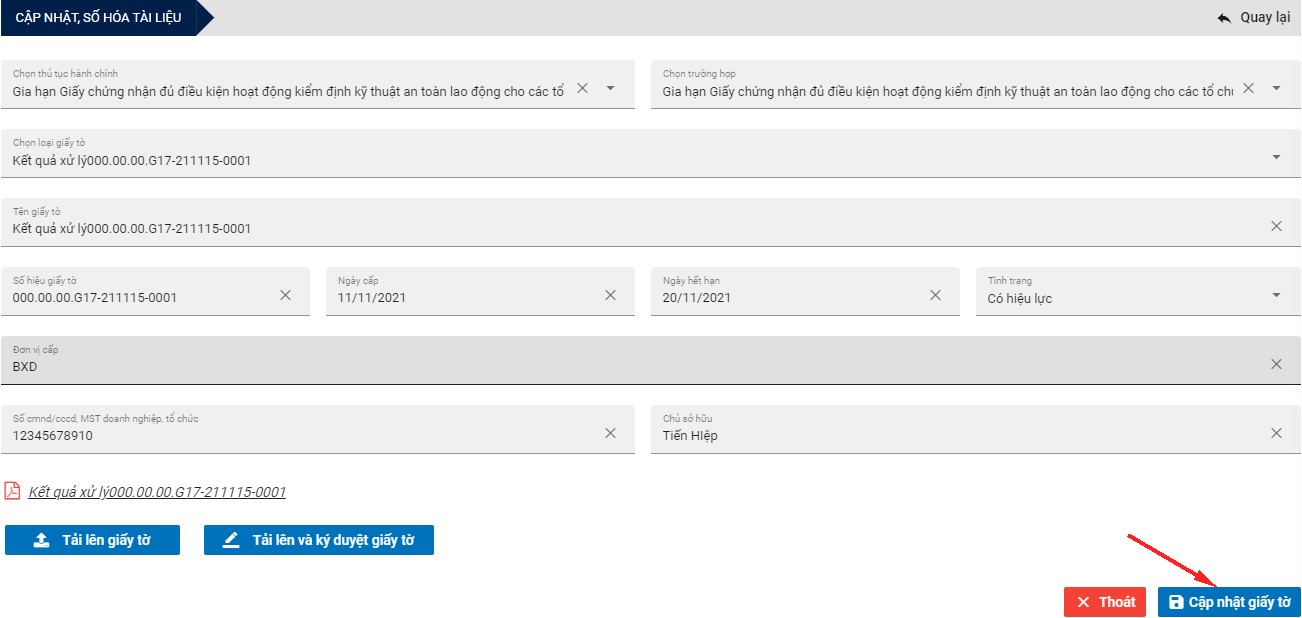
Thêm mới tài liệu cho công dân/doanh nghiệp
Tại màn hình danh sách công dân/doanh nghiệp, cán bộ click vào biểu tượng tài liệu tại người dùng cần thêm.

Hệ thống hiển thị màn hình thông tin chi tiết của công dân/doanh nghiệp, cán bộ chọn Thêm giấy tờ.
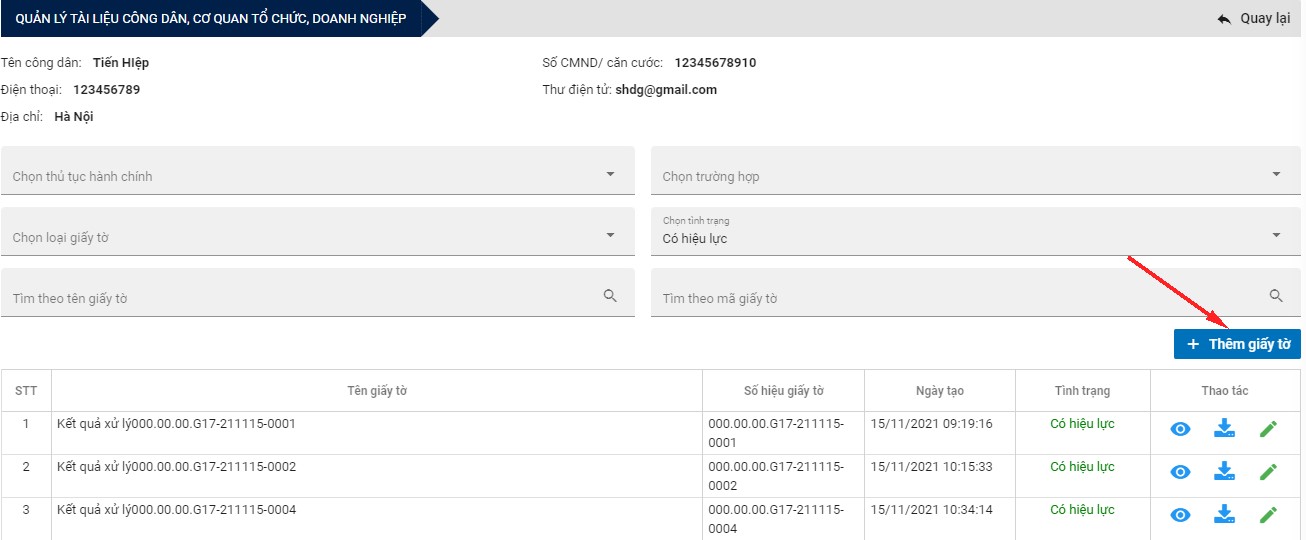
Hệ thống hiển thị màn hình thêm mới tài liệu, cán bộ thực hiện nhập thông tin thêm mới, tải file đính kèm sau đó chọn Thêm giấy tờ.